Internet không phải là một nơi tuyệt vời cho sự trung thực. Bạn có biết làm thế nào tôi biết điều này? Một gợi ý là thực tế là Facetune hiện đang nằm trong top 5 ứng dụng trả phí hàng đầu cho iPhone. Đó là trình chỉnh sửa ảnh chân dung $ 2, 99 cho phép bạn cải thiện ngoại hình trước khi tải lên ảnh đại diện hoặc chia sẻ ảnh của mình trực tuyến.
Facetune cung cấp 10 công cụ dễ sử dụng cho phép bạn chụm và vuốt để chỉnh sửa ảnh của bạn. Đối với mỗi công cụ, bạn sử dụng hai ngón tay để phóng to và di chuyển xung quanh hình ảnh của bạn và một ngón tay để áp dụng hiệu ứng.
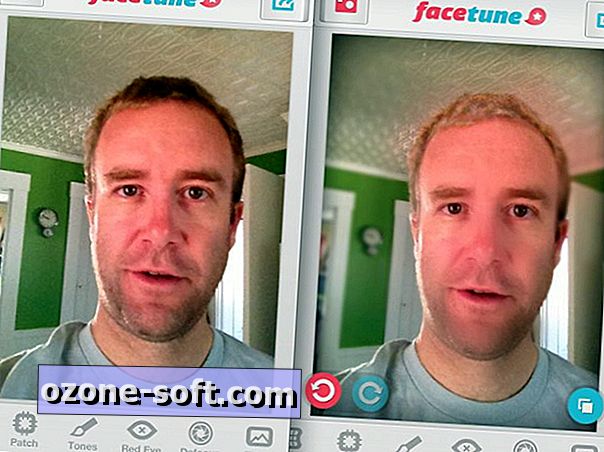
Nhưng câu chuyện liên quan
- Chụp ảnh tự sướng tốt hơn với CamMe
- Cách quay video quay ngược thời gian 360 độ bằng điện thoại của bạn
- In ảnh của bạn ở chế độ 3D
Sau khi chụp ảnh bằng ứng dụng hoặc tải ảnh từ Camera Roll của bạn, bạn có thể bắt đầu bằng cách cắt ảnh. Công cụ tiếp theo cho phép bạn làm trắng răng, nếu nụ cười của bạn tiết lộ lòng trắng ngọc ngà của bạn. Sau công cụ Whiten là công cụ Smooth, tôi thấy hiệu quả trong việc loại bỏ ánh sáng một cách tinh tế khỏi làn da của tôi. Công cụ Chi tiết hoạt động theo hướng ngược lại với công cụ Smooth. Với nó, bạn có thể làm nổi bật các khía cạnh tích cực của cốc của bạn như mắt xanh hoặc lông mi dài, tươi tốt (không có hình).
Tôi khuyên bạn nên sử dụng công cụ Định hình lại một cách thận trọng. Nó cho phép bạn điều chỉnh hình dạng khuôn mặt của bạn, nhưng ngay cả thao tác vuốt nhẹ nhất cũng có thể dẫn đến hiệu ứng gương ngôi nhà vui vẻ. Trong công cụ Định hình lại là nút tinh chỉnh, cho phép bạn thực hiện các điều chỉnh tốt hơn, nhưng thậm chí chúng rất khó quản lý mà không làm cho khuôn mặt của bạn bị biến dạng.
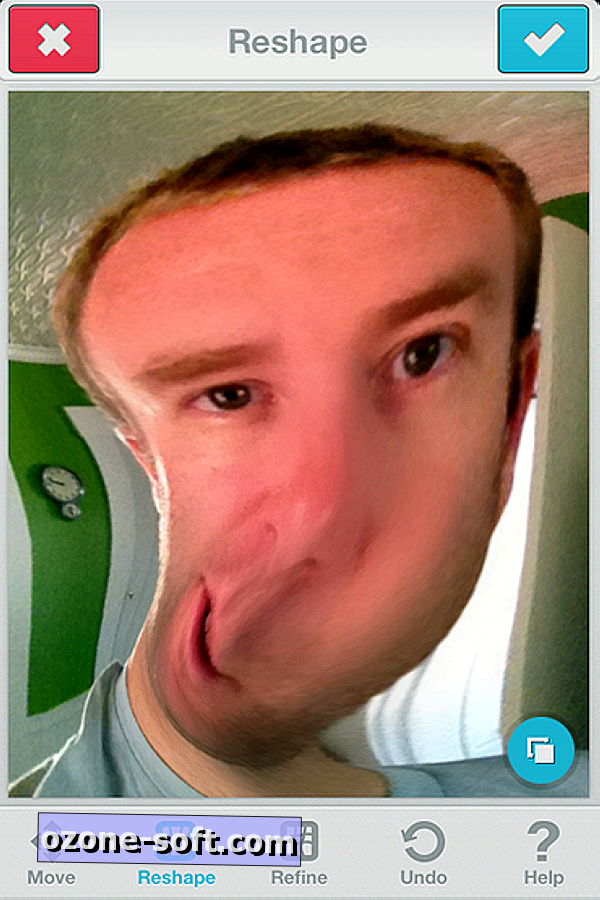
Với công cụ Patch, bạn được cung cấp hai vòng tròn, bạn có thể chụm lại để điều chỉnh kích thước của chúng và di chuyển xung quanh khuôn mặt của bạn. Một vòng tròn chọn một mẫu để thay thế bất kỳ nhược điểm nào mà bạn đã bỏ qua với vòng tròn khác. Nút Tones hoạt động theo cách tương tự với nút Patch. Với nó, bạn có thể chọn một tông màu tối từ tóc và sử dụng nó để thay thế những nơi bạn có thể chuyển sang màu xám. Nút Mắt Đỏ rất đơn giản và hoạt động tốt nhất nếu bạn lần đầu tiên phóng to mắt trước khi sử dụng.
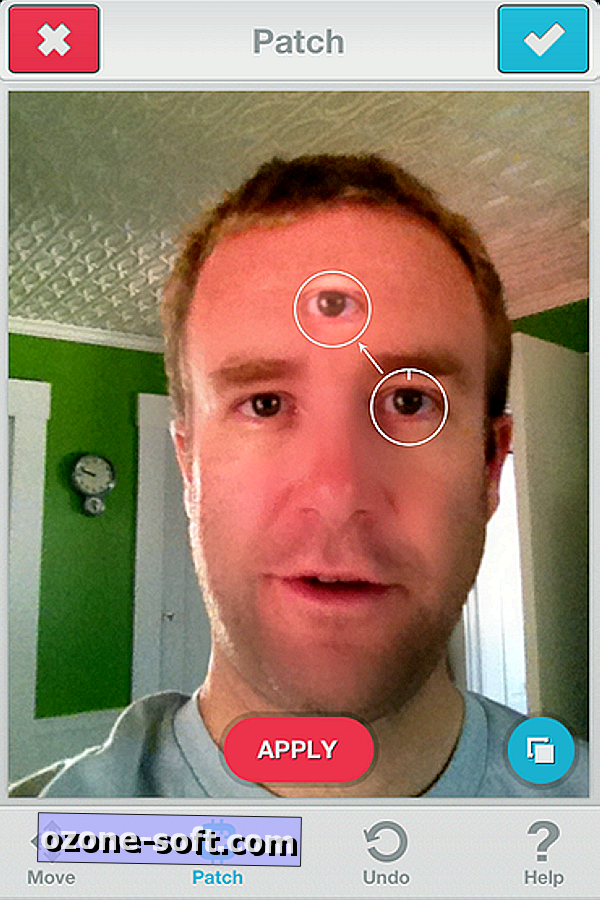
Hai công cụ cuối cùng cho phép bạn làm nổi bật tổng thể của tác phẩm. Công cụ Def Focus cho phép bạn làm mờ hậu cảnh để tạo hiệu ứng giả mạo và công cụ Bộ lọc cho phép bạn áp dụng các hiệu ứng bộ lọc khác nhau và thêm khung hình vào hình ảnh của bạn.
Tất cả các công cụ chỉnh sửa đều dễ sử dụng và cung cấp hai cách để hoàn tác các thay đổi. Trong mỗi công cụ, bạn có thể chấp nhận hoặc hủy bỏ mọi thay đổi bạn thực hiện. Và trên không gian làm việc chính của ứng dụng - khi bạn không sử dụng bất kỳ công cụ cụ thể nào - có các nút hoàn tác và làm lại ở góc dưới bên trái, cho phép bạn từ chối các thay đổi bạn có thể đã thực hiện trước đó trong quy trình. Ở góc dưới bên phải là nút so sánh thuận tiện cho bạn cái nhìn nhanh về mức độ bạn đã điều chỉnh hình ảnh của mình. Nút chia sẻ ở góc trên bên phải cho phép bạn chia sẻ giao diện mới và được cải thiện của mình trên Facebook, Twitter, Tumblr và Flickr.












Để LạI Bình LuậN CủA BạN